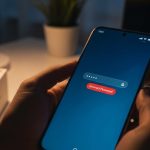HyperOS, la nueva capa de personalización de Xiaomi, ha llegado con un diseño renovado y nuevas funciones. Sin embargo, no todos los usuarios están convencidos con el cambio, y muchos prefieren la familiaridad y el funcionamiento de versiones anteriores de MIUI. Si te encuentras en este grupo y quieres revertir la actualización, es posible quitar HyperOS y reinstalar MIUI en tu dispositivo.
Este proceso, conocido como downgrade, requiere seguir una serie de pasos técnicos con atención. A continuación, se detalla todo el procedimiento para que puedas realizarlo de forma segura y exitosa.
Antes de empezar: requisitos y advertencias
Antes de iniciar el proceso para quitar HyperOS, es fundamental que comprendas los riesgos y prepares todo lo necesario. Ignorar estos puntos puede llevar a problemas serios en tu dispositivo.
- Copia de seguridad completa: El proceso borrará absolutamente todos los datos de tu móvil: fotos, aplicaciones, contactos y archivos. Es imprescindible que realices una copia de seguridad de toda tu información importante en un ordenador o en la nube.
- Riesgos del proceso: Realizar un downgrade de software es un procedimiento avanzado. Si algo sale mal, existe el riesgo de que el teléfono deje de funcionar correctamente o, en el peor de los casos, quede inutilizable (lo que se conoce como «brick»). Procede bajo tu propia responsabilidad.
- Pérdida de garantía: Desbloquear el bootloader, un paso obligatorio para este proceso, generalmente anula la garantía del fabricante.
- Batería cargada: Asegúrate de que tu Xiaomi tenga al menos un 60% de batería antes de empezar para evitar que se apague a mitad del proceso.
- Necesitarás un ordenador: Todo el procedimiento se realiza con la ayuda de un PC con Windows.
Paso 1: Desbloquear el bootloader de tu Xiaomi
El bootloader o gestor de arranque es un software que se ejecuta al encender el móvil y que, por seguridad, viene bloqueado de fábrica para impedir la instalación de sistemas operativos no oficiales. Para instalar MIUI sobre HyperOS, es obligatorio desbloquearlo.
- Activa las Opciones de desarrollador: Ve a
Ajustes > Sobre el teléfonoy pulsa repetidamente sobre la «Versión de MIUI» (o «Versión del SO» en HyperOS) hasta que aparezca el mensaje «¡Ya eres desarrollador!». - Vincula tu Cuenta Mi: Dentro de
Ajustes > Ajustes adicionales > Opciones de desarrollador, busca la opción «Estado de Mi Desbloqueo». Inicia sesión con tu Cuenta Mi y pulsa en «Añadir cuenta y dispositivo». Es crucial que uses los datos móviles de tu SIM para este paso, no una red Wi-Fi. - Descarga Mi Unlock Tool: En tu ordenador, descarga la herramienta oficial de Xiaomi, Mi Unlock Tool, desde la web oficial de la comunidad de Xiaomi. Descomprime el archivo ZIP.
- Inicia el modo Fastboot: Apaga tu móvil. Luego, mantén presionados simultáneamente el botón de bajar volumen y el botón de encendido hasta que aparezca en la pantalla el logo de Fastboot (un conejo reparando un androide).
- Conecta y desbloquea: Conecta el móvil al ordenador mediante el cable USB. Ejecuta el programa «miflash_unlock.exe» en tu PC, inicia sesión con la misma Cuenta Mi que vinculaste al teléfono y sigue las instrucciones. La herramienta reconocerá tu dispositivo y te permitirá desbloquearlo.
Importante: Tras solicitar el desbloqueo, Xiaomi impone un tiempo de espera de seguridad que puede durar hasta 7 días. Deberás esperar este período antes de poder completar el desbloqueo final con la herramienta.
Paso 2: Descargar la ROM Fastboot de MIUI correcta
Una vez desbloqueado el bootloader, el siguiente paso es descargar la versión de MIUI que quieres instalar. No sirve cualquier ROM; necesitas una específica llamada «ROM Fastboot».
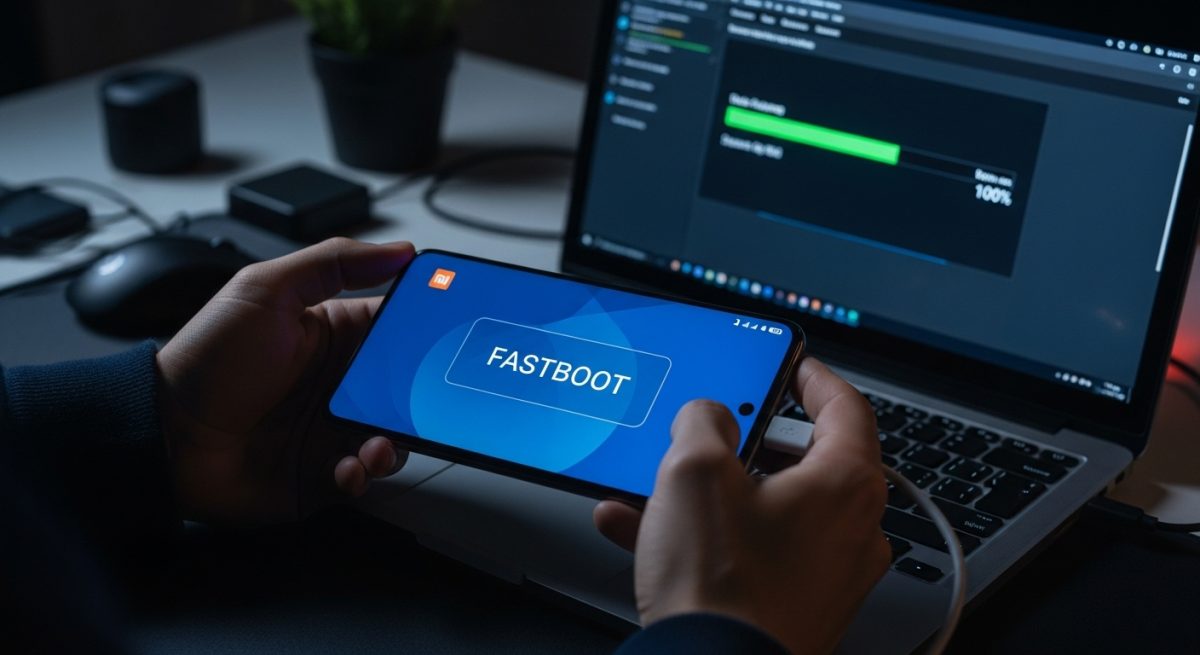
Esta ROM tiene un formato .tgz y está diseñada para ser instalada con herramientas de flasheo desde un ordenador. Para encontrar la ROM correcta, debes saber el modelo exacto de tu dispositivo y su región (Global, Europea, etc.).
Puedes descargar las ROMs oficiales desde repositorios de confianza como el sitio web de la comunidad de Xiaomi o páginas especializadas como Xiaomi Firmware Updater. Asegúrate de descargar la versión de MIUI que corresponde exactamente a tu modelo para evitar incompatibilidades. Si no sabes qué modelo tienes, puedes consultarlo en Ajustes > Sobre el teléfono.
Paso 3: Instalar MIUI con la herramienta Mi Flash Tool
Con la ROM Fastboot ya descargada en tu ordenador, es el momento de instalarla en el teléfono usando la herramienta oficial Xiaomi Mi Flash Tool.
- Descarga e instala Mi Flash Tool: Busca la herramienta en internet y descárgala en tu PC. Instálala junto con los drivers que vienen incluidos para que tu ordenador pueda reconocer el móvil correctamente.
- Descomprime la ROM: El archivo de la ROM que descargaste (
.tgz) debe ser descomprimido. Usa un programa como WinRAR o 7-Zip para extraer el contenido en una carpeta de fácil acceso (por ejemplo, enC:MIUI). - Prepara Mi Flash Tool: Abre Mi Flash Tool. Haz clic en el botón «select» y elige la carpeta donde descomprimiste la ROM. Es importante seleccionar la carpeta principal, no subcarpetas como «images».
- Conecta el móvil en modo Fastboot: Al igual que en el paso de desbloqueo, apaga tu móvil y enciéndelo en modo Fastboot (botón de bajar volumen + encendido). Conéctalo al PC.
- Carga el dispositivo: En Mi Flash Tool, pulsa el botón «refresh». La herramienta debería reconocer tu móvil y mostrarlo en la lista con un ID de dispositivo.
- Selecciona la opción de flasheo: En la parte inferior derecha del programa, verás tres opciones:
clean all: Borra todos los datos e instala MIUI. El bootloader se mantiene desbloqueado. Esta es la opción recomendada y más segura.save user data: Intenta instalar MIUI conservando tus datos. No es recomendable para un downgrade, ya que puede causar inestabilidad y errores.clean all and lock: Borra todo, instala MIUI y vuelve a bloquear el bootloader. NO SELECCIONES ESTA OPCIÓN. Si hay algún error con la ROM, bloquear el bootloader podría dejar tu móvil inutilizable.
- Inicia la instalación: Una vez seleccionada la opción «clean all», haz clic en el botón «flash». El proceso comenzará y tardará varios minutos. No desconectes el móvil bajo ninguna circunstancia.
- Finalización: Cuando el proceso termine, la barra de progreso se pondrá en verde y verás un mensaje de éxito. El móvil se reiniciará automáticamente. El primer arranque puede tardar más de lo normal.
Una vez que el dispositivo se inicie, te recibirá la pantalla de configuración inicial de MIUI. Habrás quitado HyperOS con éxito y vuelto a la versión anterior del sistema operativo.
Alternativas a un downgrade completo
Si el proceso de downgrade te parece demasiado complejo o arriesgado, pero hay aspectos de HyperOS que no te gustan, considera estas alternativas:
- Cambiar el lanzador (Launcher): Puedes instalar un lanzador de terceros como Nova Launcher o Microsoft Launcher desde la Play Store para cambiar por completo la apariencia de la pantalla de inicio y el cajón de aplicaciones.
- Desactivar aplicaciones y funciones: HyperOS, al igual que MIUI, permite desinstalar o inhabilitar muchas de las aplicaciones preinstaladas que no utilizas. Esto puede ayudar a reducir el consumo de recursos y eliminar funciones que no te interesan.
- Esperar actualizaciones: A veces, los problemas de rendimiento o los errores que motivan un downgrade se solucionan en futuras actualizaciones de software. Antes de tomar una medida tan drástica, comprueba si hay alguna actualización pendiente que pueda mejorar tu experiencia. Aprende a ver el tiempo de uso del móvil Xiaomi: guía paso a paso para monitorizar si alguna app consume demasiados recursos y afecta al rendimiento.